Firefox ist einer der modernen Browser, der verschiedene Optionen zur Optimierung der Benutzererfahrung integriert. Dies geht über Add-Ons oder Sicherheitsfunktionen hinaus. Eine dieser Optionen ist die Integration eines Task-Managers, von dem aus der Status verfolgt werden kann Firefox , um Maßnahmen zu ergreifen.
Mit dem Firefox Task Manager können Sie feststellen, welche Registerkarten oder Erweiterungen übermäßig viel Speicher oder Energie verbrauchen. EinWie.com erklärt, wie Sie in Firefox auf diesen Administrator zugreifen und ihn somit zentral verwalten können.
Um auf dem Laufenden zu bleiben, abonniere unseren YouTube-Kanal! ABONNIEREN
So öffnen Sie den Firefox Task Manager
Um auf diesen Administrator zuzugreifen, öffnen wir Firefox, klicken auf “Menü öffnen” und gehen dann zu “Mehr”:
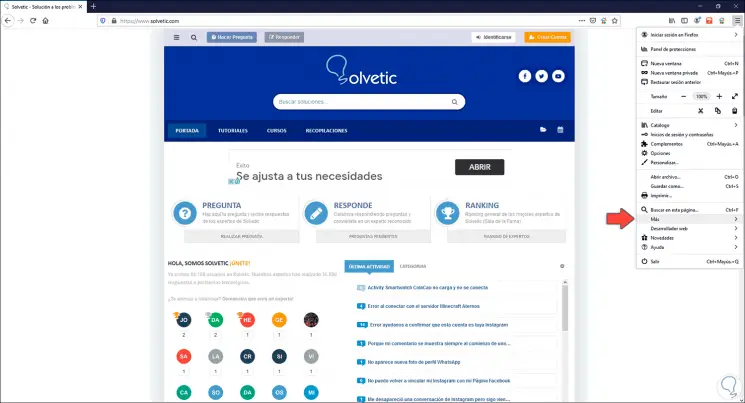
Wenn Sie dort klicken, sehen wir Folgendes:
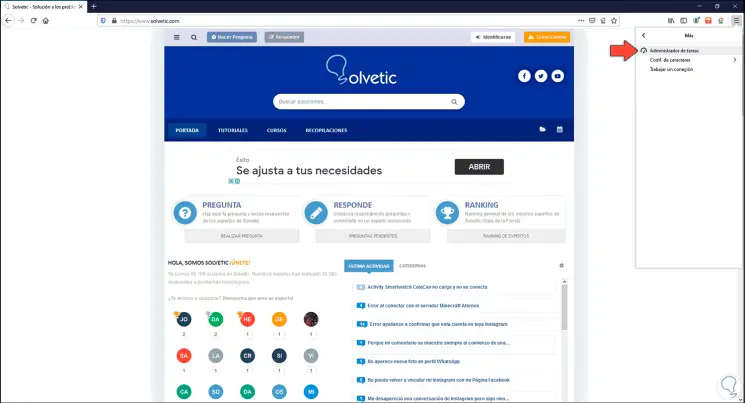
Wir klicken auf Task-Manager und dies ist die Umgebung dieses Task-Managers:
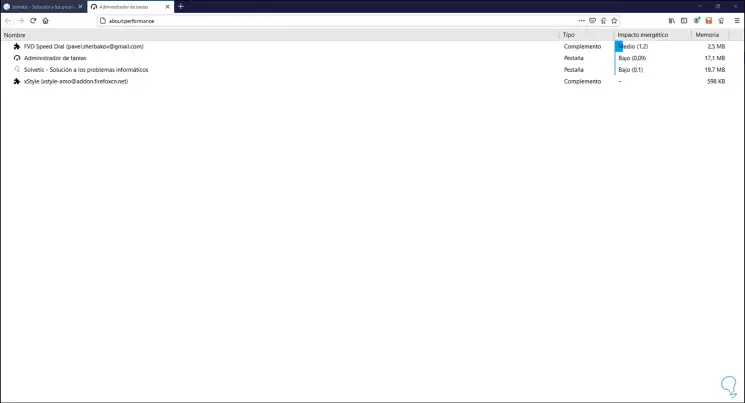
Dort können wir folgendes sehen:
- Namensspalte, in der die Registerkarten und Erweiterungen angezeigt werden, die Firefox verwenden
- Typenspalte, in der der Typ des aktiven Objekts (Registerkarte oder Plugin) beschrieben wird
- Auswirkungen auf die Spaltenenergie Wenn wir den Grad der Auswirkung dieser Registerkarte oder Ergänzung im Browser sehen, können die Werte hoch, mittel oder niedrig sein
- Speicherspalte, in der die Verwendung des RAM-Speichers für diese Registerkarte beschrieben wird
Wir können auf die Spalte Speicher klicken, um die Informationen in absteigender Reihenfolge zu sortieren:
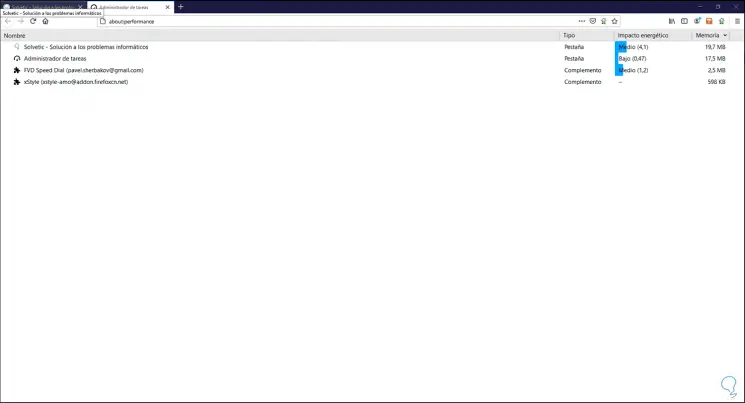
Wenn Sie eine Aktion auf der Registerkarte ausführen, können Sie feststellen, dass die Auswirkungen im Task-Manager zunehmen:
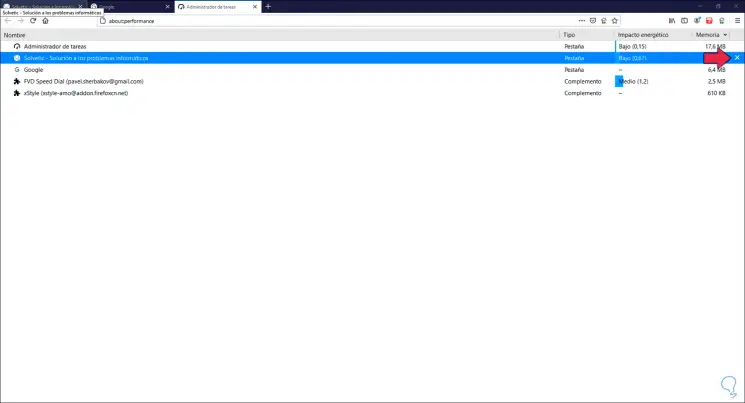
Falls sich eine Registerkarte negativ auf den Browser auswirkt, können wir sie auswählen und auf das X-Zeichen am Ende klicken, um diesen Vorgang zu schließen:
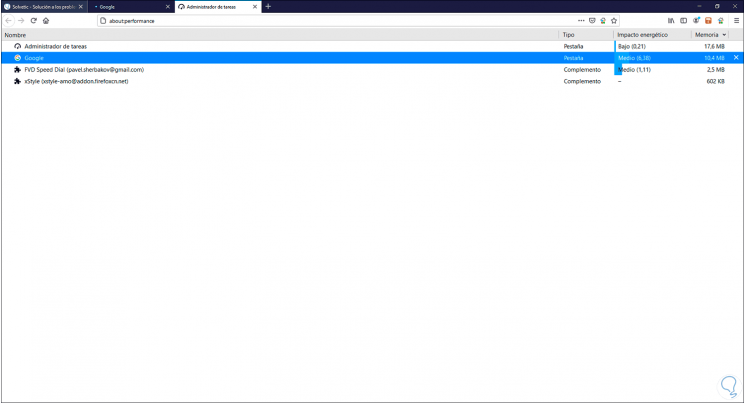
Dank des Firefox-Task-Managers können wir verwalten, welche Anwendungen Langsamkeit oder andere Fehler in Firefox verursachen.